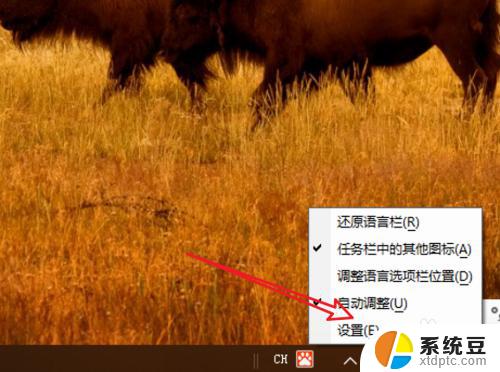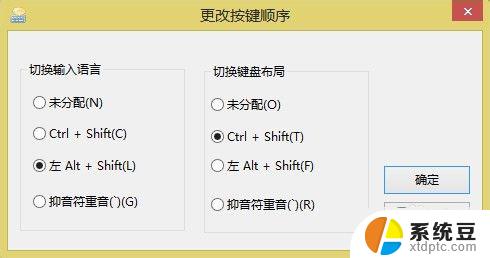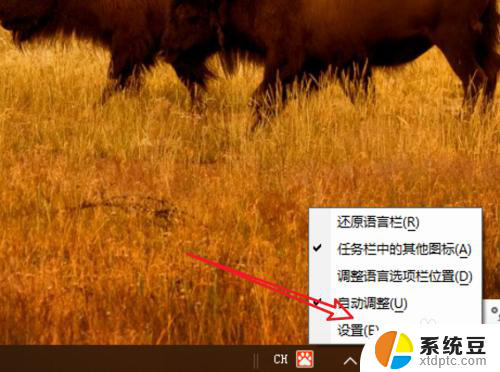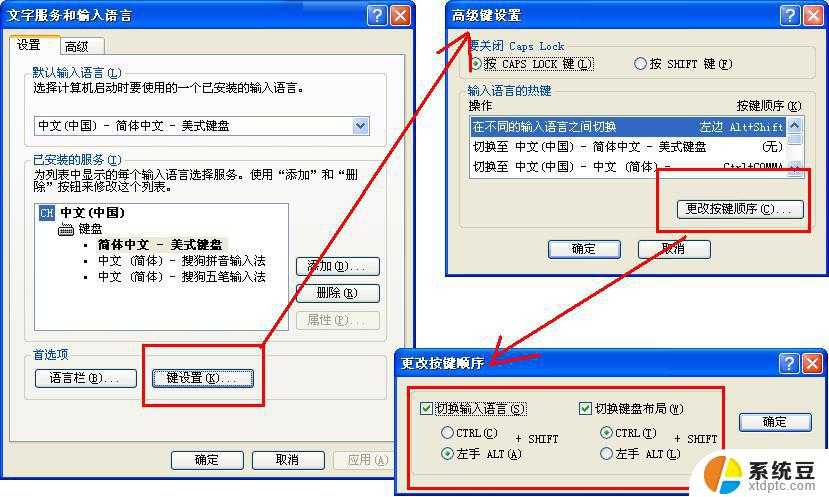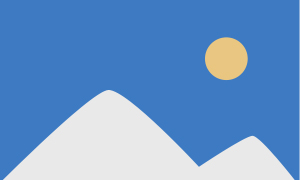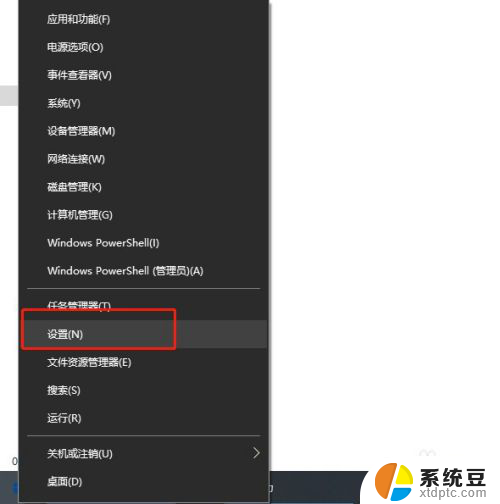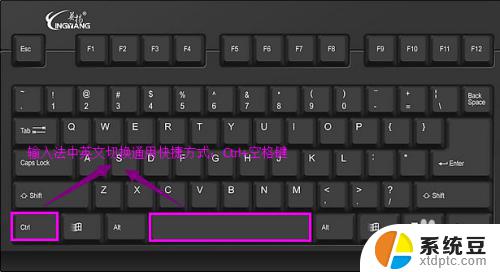win10切换输入法是什么键 win10输入法切换的方法
Win10是Windows系统的最新版本,为了方便用户在不同语言环境下输入文字,Win10提供了快速切换输入法的功能,在Win10系统中,切换输入法的快捷键通常是通过按下Windows键和空格键来实现的。用户可以轻松地在中文、英文、日文等多种输入法之间进行切换,提高了输入效率和用户体验。Win10的输入法切换方法简单方便,让用户在不同场景下都能快速准确地输入所需的文字内容。
win10切换输入法是什么键
方法一: 组合键
1、按下“ Shift ”+“ Ctrl ”切换,这个方法适用于一切Windows系统;

2、按下“ win ”+“ 空格键 ”,这是win10独有的方法。按下后系统输入法就会出现在右侧供用户选择。
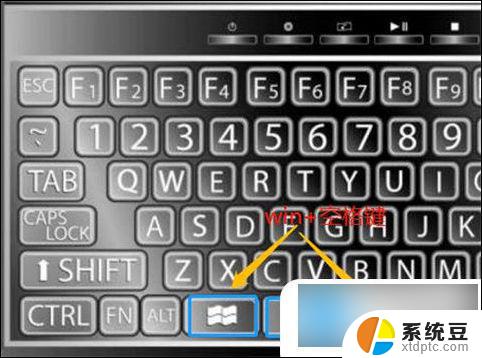
方法二: 控制面板进行切换
1、首先打开电脑进入设置,选择进入“ 设备 ”设置。
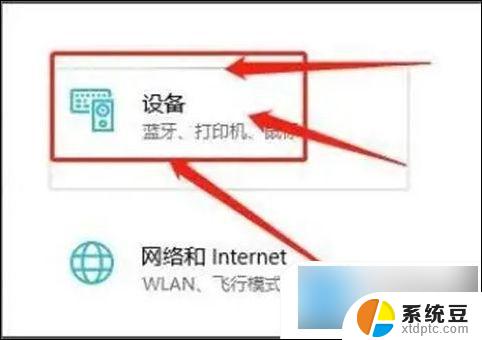
2、在设备设置页,选择“ 输入 ”选项。
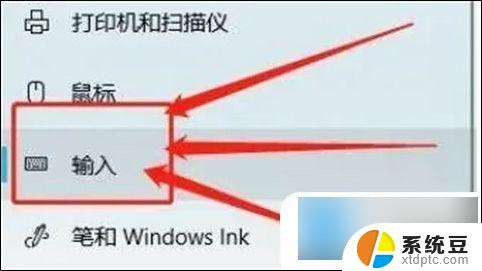
3、在输入设置页,点击“ 高级键盘设置 ”。

4、找到切换输入法,进行设置。

以上就是win10切换输入法是什么键的全部内容,有需要的用户就可以根据小编的步骤进行操作了,希望能够对大家有所帮助。